Cara menggabungkan tanggal di google sheets
Saat Anda menggunakan fungsi CONCATENATE , Google Spreadsheet akan otomatis mengonversi tanggal menjadi nilai numerik.
Namun, Anda menggunakan fungsi TEXT untuk menentukan bahwa tanggal harus tetap diformat sebagai tanggal:
= CONCATENATE ( A2 , TEXT ( B2 , "M/DD/YYYY" ) )
Rumus khusus ini akan menggabungkan string di sel A2 dan B2 dan menyimpan tanggal di sel B2 dalam format M/DD/YYYY .
Contoh berikut menunjukkan cara menggunakan rumus ini dalam praktik.
Contoh: Menggabungkan Tanggal di Google Spreadsheet
Katakanlah kita memiliki kumpulan data berikut di Google Spreadsheet yang berisi informasi tanggal mulai untuk berbagai karyawan di sebuah perusahaan:
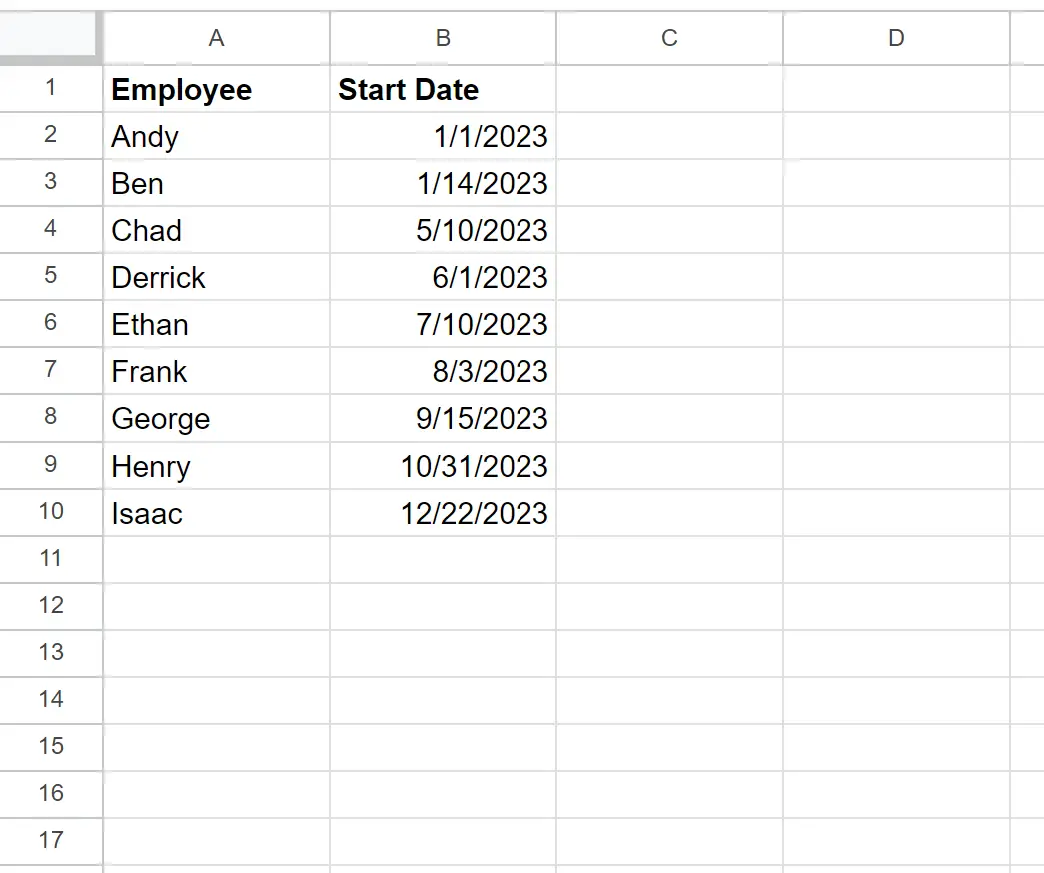
Jika kita menggunakan fungsi CONCATENATE berikut untuk membuat string yang menjelaskan kapan setiap karyawan mulai bekerja, setiap tanggal di kolom B akan dikonversi ke nilai numerik secara default:
= CONCATENATE ( A2 , "started working on", B2 )
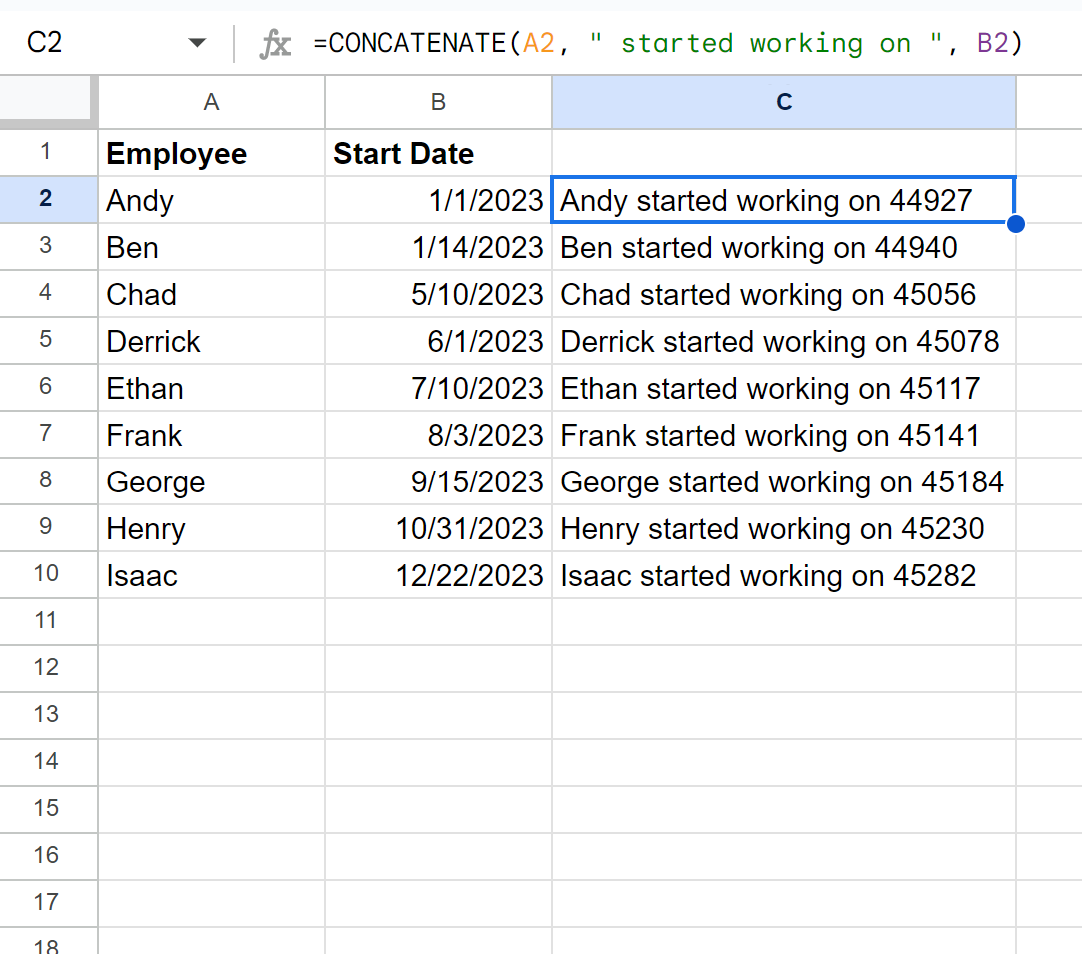
Perhatikan bahwa setiap tanggal telah dikonversi ke nilai numerik secara default.
Untuk menggabungkan sel dan menyimpan tanggal di kolom B dalam format tanggal, kita bisa menggunakan rumus berikut:
= CONCATENATE ( A2 , "started working on", TEXT( B2 , "M/DD/YYYY"))
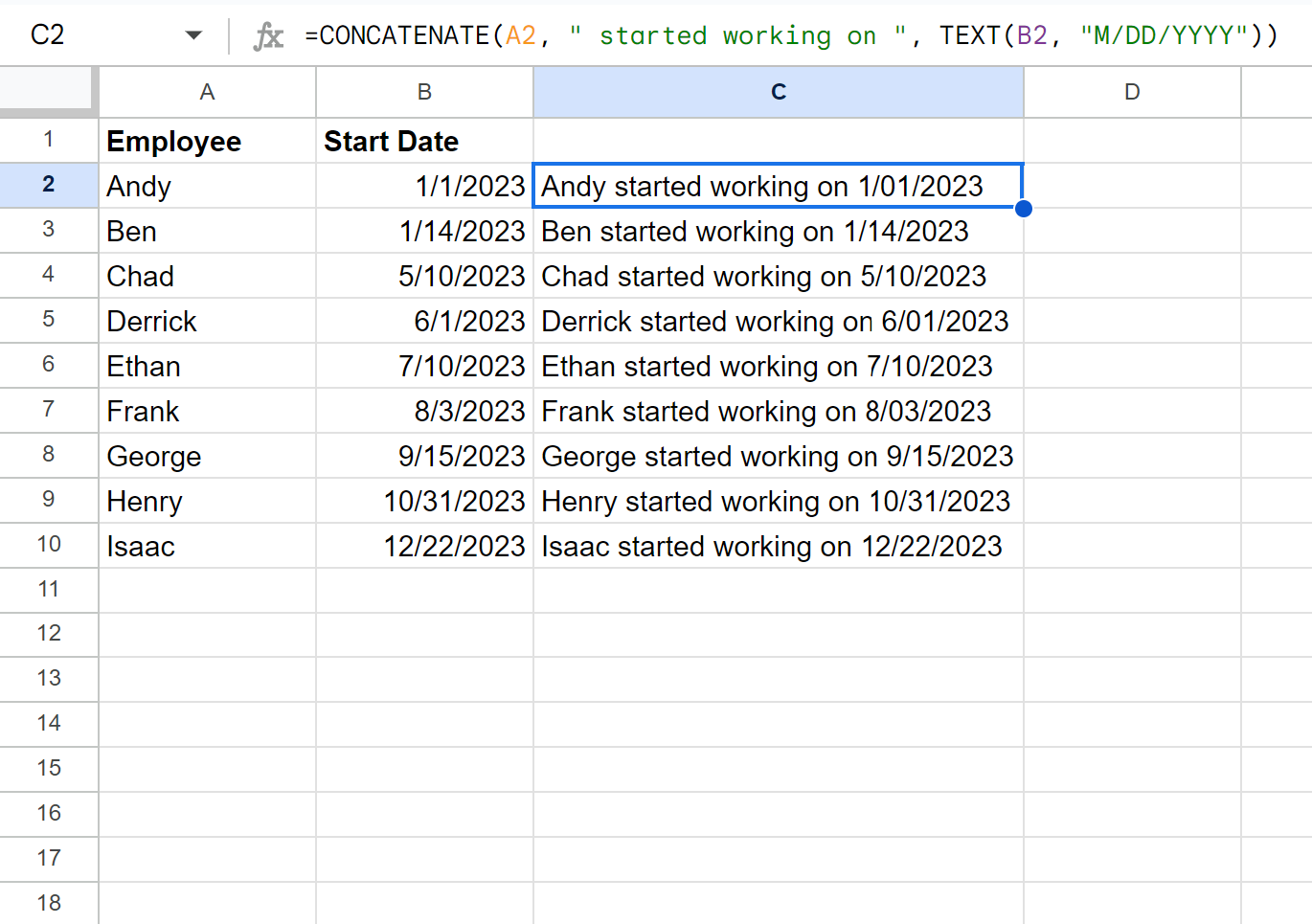
Dengan menggunakan fungsi TEXT dalam fungsi CONCATENATE , kita dapat menggabungkan nama dan tanggal karyawan sekaligus menjaga tanggal dalam format yang benar.
Perhatikan juga bahwa M/DD/YYYY hanyalah salah satu opsi format tanggal yang dapat kami gunakan.
Misalnya, kita dapat menggunakan MMM YYYY untuk menampilkan bulan dan tahun saja:
= CONCATENATE ( A2 , "started working on", TEXT( B2 , "MMM YYYY"))
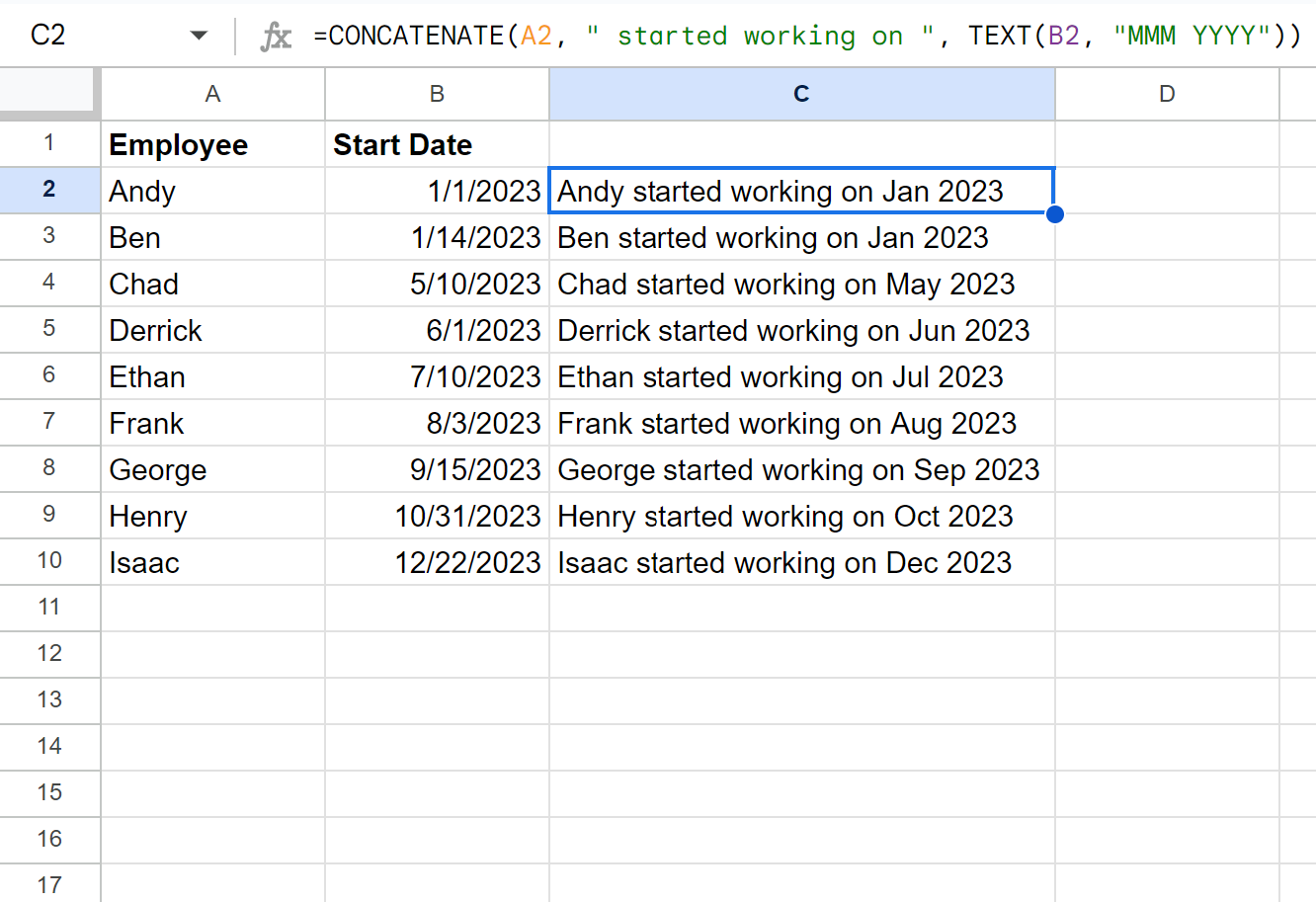
Lihat dokumentasi Google Sheets untuk daftar lengkap format tanggal yang tersedia yang dapat Anda gunakan.
Sumber daya tambahan
Tutorial berikut menjelaskan cara melakukan tugas umum lainnya di Google Spreadsheet:
Cara menghapus substring di Google Sheets
Cara mengekstrak angka dari string di Google Sheets
Cara mengonversi tanggal menjadi string di Google Spreadsheet